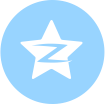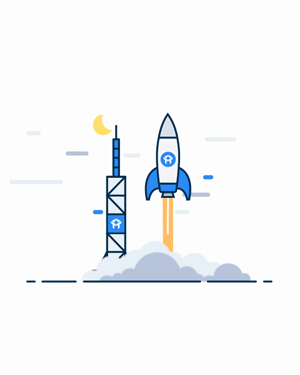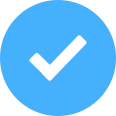“开始”菜单我说了算!
2008-09-18 19:41:56“开始”菜单在淀粉们的眼里是不是早没有了新鲜感呢?一成不变的风格,尤其是这些元老级的人物稳坐“江山”(如图1),你想轻易动摇它的地位,修改它的名字,谈何容易!
嘿嘿,不妨看看这招,让我们给这些“顽固不化”的老前辈们重新起个名吧!
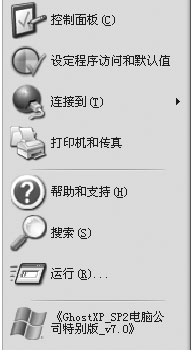
图1
第一步:鼠标单击“开始”菜单,选取[运行]选项,在“打开”栏中输入“regedit”,然后点击[确定](如图2)。
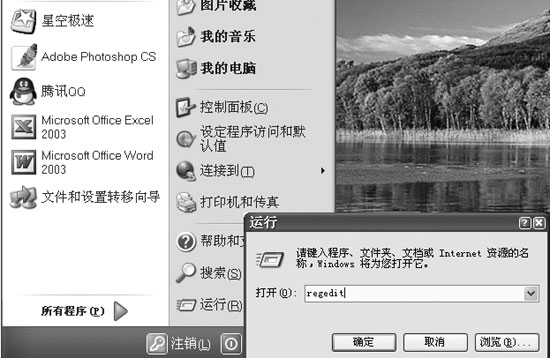
图2
第二步:在注册表编辑器中依次展开“HKEY_CURRENT_USERSoftwareMicrosoftWindowsShellNoRoamMUICache”分支(如图3)。
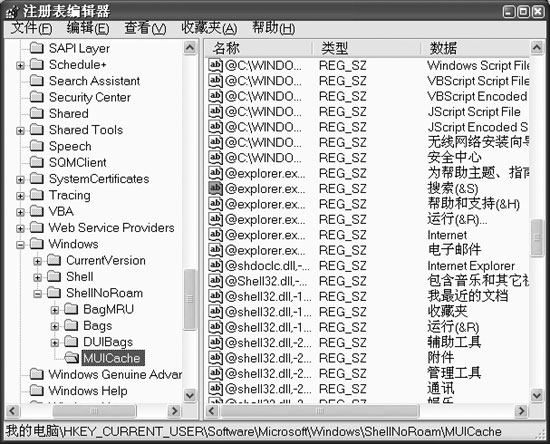
图3
第三步:在右侧菜单中找到“@explorer.exe,-7020”,并双击打开,将“数值数据”栏中的“搜索(&S)”修改为“我的文件在哪里?(&S)”,然后单击[确定]按钮(如图4)。

图4
第四步:重新启动电脑后,打开“开始”菜单即可看到修改后的效果(如图5)。
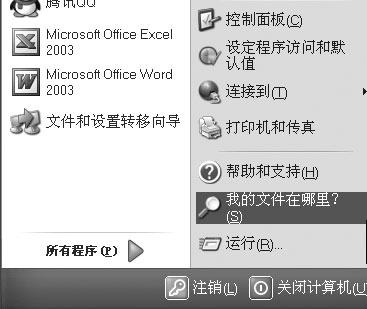
图5
小贴士:在注册表中,你会发现“开始”菜单及其二级菜单中更多选项的信息,例如“@C:WINDOWSsystem32SHELL32.dll,-93”是“打印机和传真”,直接看显示的数据一目了然。我们只要修改一下相应键值便可以打造出个性化的开始菜单了。修改是即时生效的,所以你不妨逐一修改看看效果。此修改不只作用于“开始”菜单,系统其他位置的该应用程序的名称也可能会改变哦。
嘿嘿,怎么样?现在是不是觉得称心如意了呢?如果你想到了更有创意的名字,就赶快去试试吧,现在这些元老级的人物可是完全听从你的指挥哦!